Valorant错误代码、掉线及闪退等问题解决方法 常见问题解决步骤
VCG卸载方法
或许你打算解除武装,暂时离开VALORANT的烟硝,又或许你必须先关闭Vanguard才能执行其他程序;不管如何,最好清楚了解如何关闭Vanguard并解除安装,因为解除安装VALORANT不代表Riot Vanguard软件也一并被解除安装了。
关闭Vanguard
Vanguard最近升级了。收到玩家们的宝贵意见后,我们新增了一个便捷功能:现在你可以从系统工具列点选图示来开启或关闭程序。

有些程序可能会被Vanguard视为潜在的威胁,关闭后Vanguard就可以正常执行了。

注意
玩家必须要在Vanguard启动的状态下才能进入VALORANT,在你回到游戏前记得要重新启动Vanguard。
解除安装Vanguard
第一步
按下Windows键(或者点击工具列上的Windows图示),输入「新增或移除程序」,并按下Enter键。

第二步
滑动卷轴找到并点击Riot Vanguard,接着再点击解除安装。随后会出现一个弹出式视窗,要求你再次点击解除安装来确认。

第三步
允许应用程序对你的装置做出更动,并再次确认解除安装Riot Vanguard软件。


大功告成!这样一来Riot Vanguard就解除安装了。
WINDOWS版本较旧解决办法
别担心,我们也有对策,不过流程有稍微不同。请你按下Windows键(或点击工具列上的Windows图示),但这次要换成输入「控制台」,然后按下Enter键。

前往应用程序,接着点击解除安装应用程序。

找到Riot Vanguard,接着点击解除安装。之后请参考上述的第三步,按下同意,即可成功解除安装。
手动解除安装
假如以上方法皆失败,我们建议你手动将Riot Vanguard解除安装。别担心!我们会一步步示范给你看。
第一步
点击「开始」按钮或按下WINDOWS键,接着输入CMD(命令提示字符)

第二步
点击右键后,再点击「以系统管理员身分执行」。

第三步
接续输入以下两则指令后按下ENTER键:
sc delete vgc
sc delete vgk


第四步
重新启动计算机。在真正把解除安RIOT VANGUARD之前,一定要 完成此步骤。
点击「开始」按钮,或按下WINDOWS键,接着点击「本机」。

第五步
前往C:\PROGRAM FILES\资料夹。

第六步
右键点击RIOT VANGUARD,进行删除。

相关文章

Valorant怎么卸载VCG Vanguard卸载、关闭程序方法
Valorant游戏中玩家可能会因为反作弊程序Vanguard导致游戏闪退断线等情况发生,那么这个软件要怎么关闭呢?请看玩家“whatacoolwitch”分享的ValorantVanguard卸载、关闭程2020-06-04
Valorant一直掉线怎么办 无畏契约游戏掉线问题解决方法
无畏契约一直掉线怎么办?想来很多朋友都还不是很清楚吧,所以呢小编今天给大家带来的就是无畏契约一直掉线解决方法说明2020-06-04 无畏契约怎么下载?这款拳头公司出品的fps游戏终于上线了,很多小伙伴还不清楚游戏在哪下载吧,今天小编给大家带来Valorant下载方法介绍,一起来看看吧2020-06-04
无畏契约怎么下载?这款拳头公司出品的fps游戏终于上线了,很多小伙伴还不清楚游戏在哪下载吧,今天小编给大家带来Valorant下载方法介绍,一起来看看吧2020-06-04 Valorant最佳鼠标灵敏度怎么设置?有的玩家对此可能还不太清楚,下文中为大家带来了Valorant无畏契约最佳鼠标灵敏度设置方法。感兴趣的玩家不妨阅读下文内容,参考一下吧2020-06-04
Valorant最佳鼠标灵敏度怎么设置?有的玩家对此可能还不太清楚,下文中为大家带来了Valorant无畏契约最佳鼠标灵敏度设置方法。感兴趣的玩家不妨阅读下文内容,参考一下吧2020-06-04 Valorant服务器选哪个好?无畏契约在国外不少地区开启了公测,下文中为大家带来了无畏契约服务器地区选择推荐。感兴趣的玩家不妨阅读下文内容,参考一下吧2020-06-04
Valorant服务器选哪个好?无畏契约在国外不少地区开启了公测,下文中为大家带来了无畏契约服务器地区选择推荐。感兴趣的玩家不妨阅读下文内容,参考一下吧2020-06-04
Valorant怎么看服务器 Valorant查看自己的服务器地址方法
Valorant怎么看服务器?想要查看自己的服务器地址应该如何操作呢?下文中为大家带来了Valorant查看自己的服务器地址方法。感兴趣的玩家不妨阅读下文内容,参考一下吧2020-06-04 Valorant亚服怎么进?有的玩家对此可能还不太清楚,下文中为大家带来了Valorant无畏契约亚服进入方法教程,感兴趣的玩家不妨阅读下文内容,参考一下吧2020-06-04
Valorant亚服怎么进?有的玩家对此可能还不太清楚,下文中为大家带来了Valorant无畏契约亚服进入方法教程,感兴趣的玩家不妨阅读下文内容,参考一下吧2020-06-04
Valorant港服日服韩服账号怎么注册 港服/日服/韩服注册方法
Valorant港服日服韩服账号怎么注册?有的玩家对此可能还不太清楚,下文中为大家带来了Valorant港服/日服/韩服注册方法。感兴趣的朋友不妨阅读下文内容,参考一下吧2020-06-04 Valorant现在拥有三张地图,每张图都有不少点位可以用于子弹穿墙。下面就为大家带来由“lpgg12529085”分享的Valorant各地图穿墙点位图示2020-06-04
Valorant现在拥有三张地图,每张图都有不少点位可以用于子弹穿墙。下面就为大家带来由“lpgg12529085”分享的Valorant各地图穿墙点位图示2020-06-04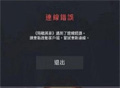
Valorant登录失败提示错误代码怎么办?Valorant错误代码汇总以及解决方
Valorant登录失败提示错误代码怎么办?下文小编就为大家整理Valorant错误代码以及解决方法,感兴趣的朋友一起看看吧2020-06-03











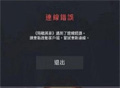
最新评论